Como acessar o SIGE Bank com a Autenticação em 2 Fatores ativa
Com a Autenticação em 2 Fatores ativa, você poderá acessar o SIGE Bank no celular e computador. Por isso, neste artigo, você verá como realizar o login nos dois aparelhos.
Celular
Primeiro, acesse seu navegador e busque pelo SIGE Bank. Após isto, realize seu login e clique em Entrar no SIGE Bank.
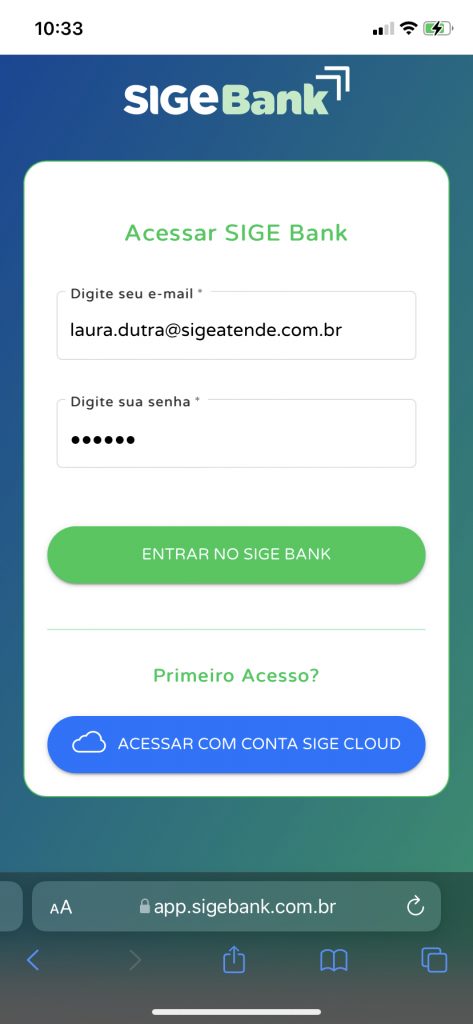
Em seguida, o sistema solicitará o Código do Google Authenticator.
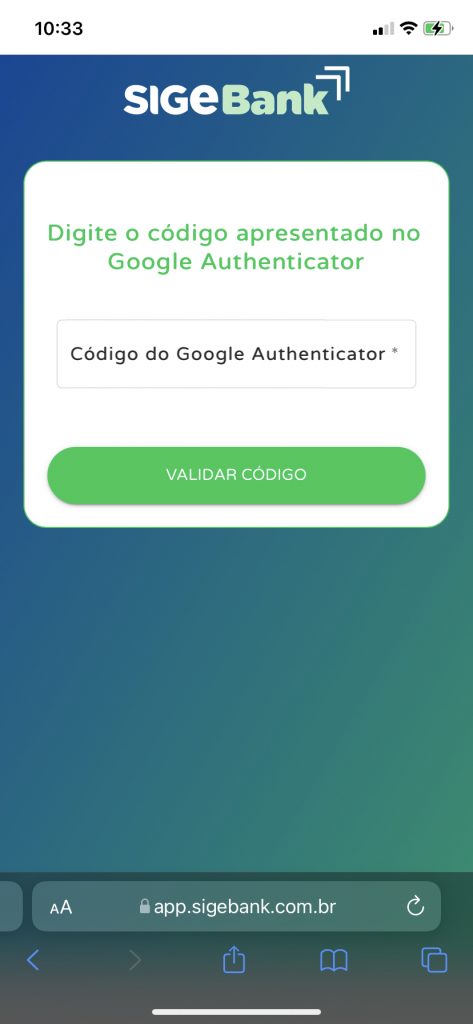
Acesse seu aplicativo Google Authenticator e copie o código informado. Importante! O código é temporário e está sempre sendo renovado. Por isso, copie-o e cole rapidamente no SIGE Bank.
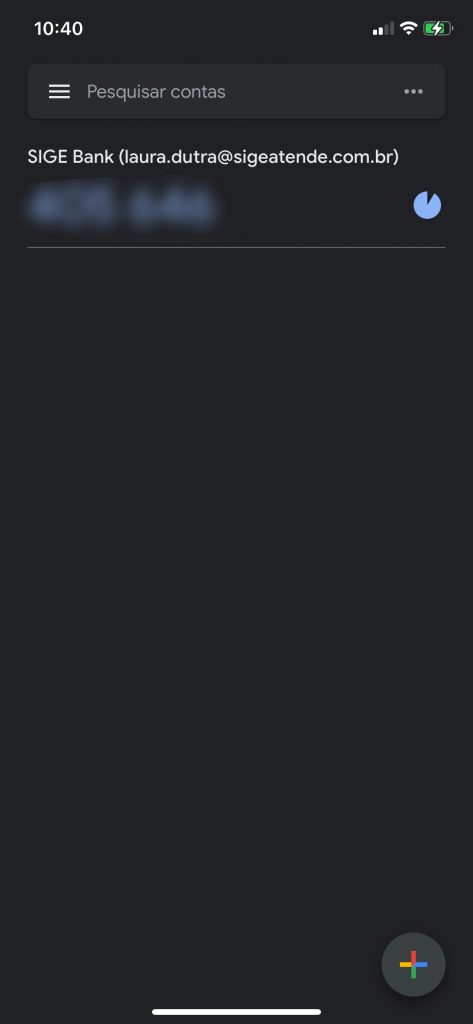
Após colar o código no SIGE Bank, basta clicar em Validar Código. Assim, se estiver tudo certo, o sistema realizará o seu login.
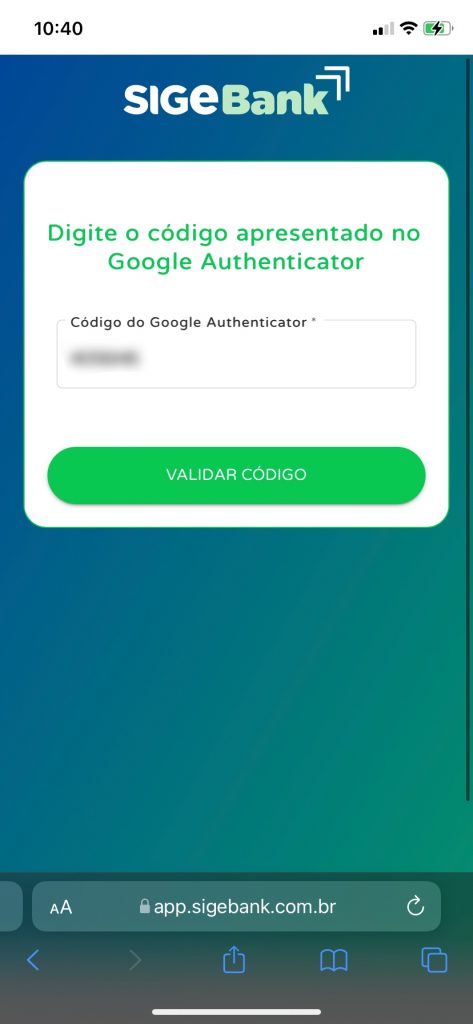
Computador
Primeiro, acesse seu navegador e busque pelo SIGE Bank. Após isto, realize seu login e clique em Entrar no SIGE Bank.
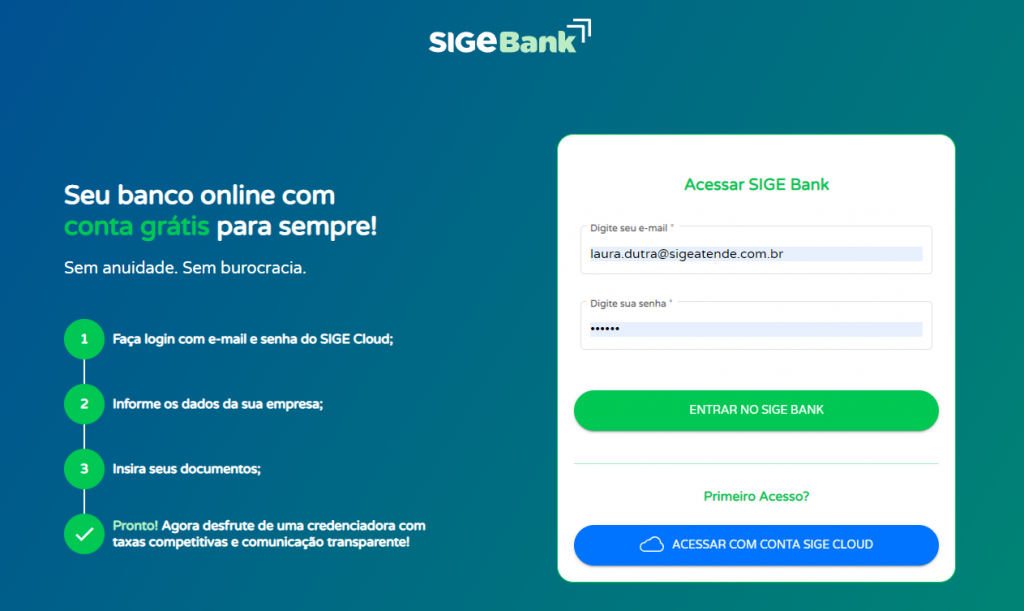
Em seguida, o sistema solicitará o Código do Google Authenticator.
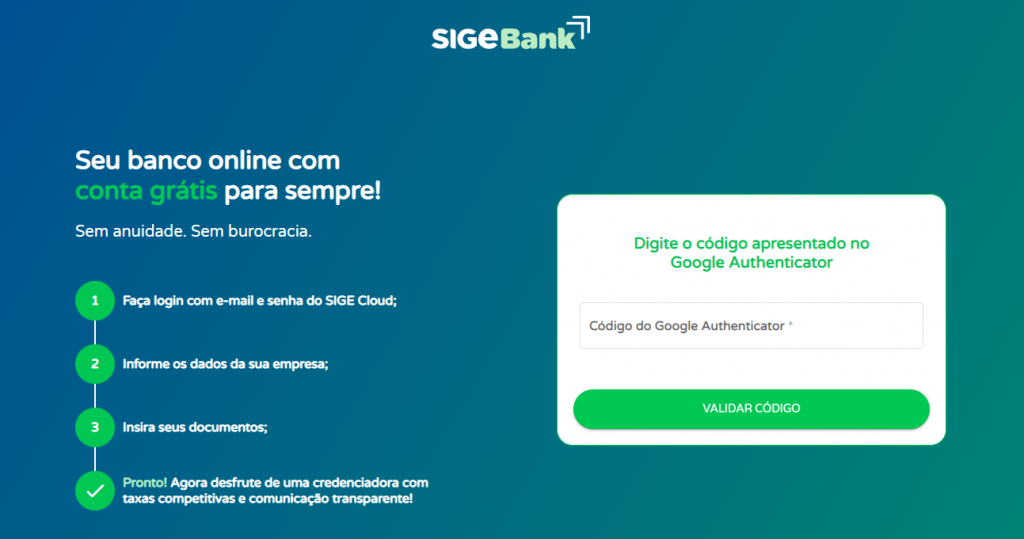
Acesse seu aplicativo Google Authenticator e digite o código informado. Importante! O código é temporário e esta sempre sendo renovado. Você deverá realizar o processo de digitação do código de forma rápida para que ele não se expire antes de finalizar o login.
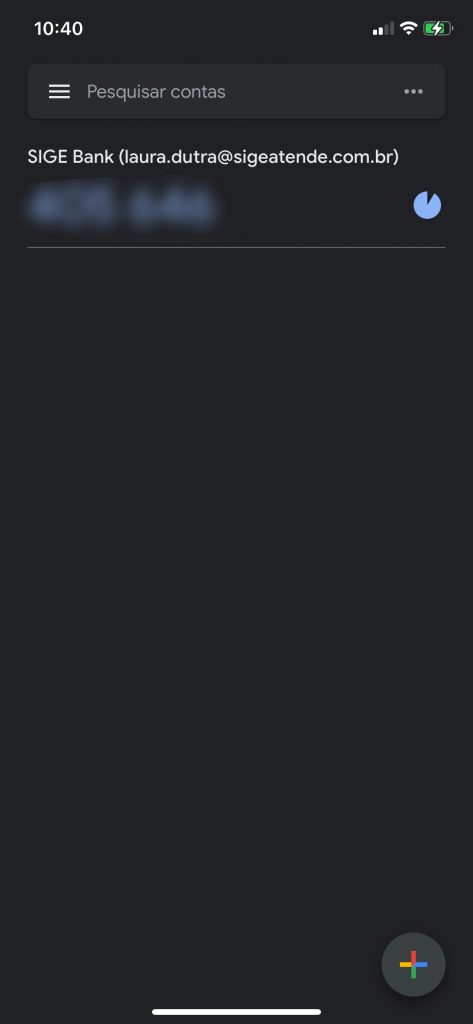
Após informar o código no SIGE Bank, basta clicar em Validar Código. Assim, se estiver tudo certo, o sistema realizará o seu login.
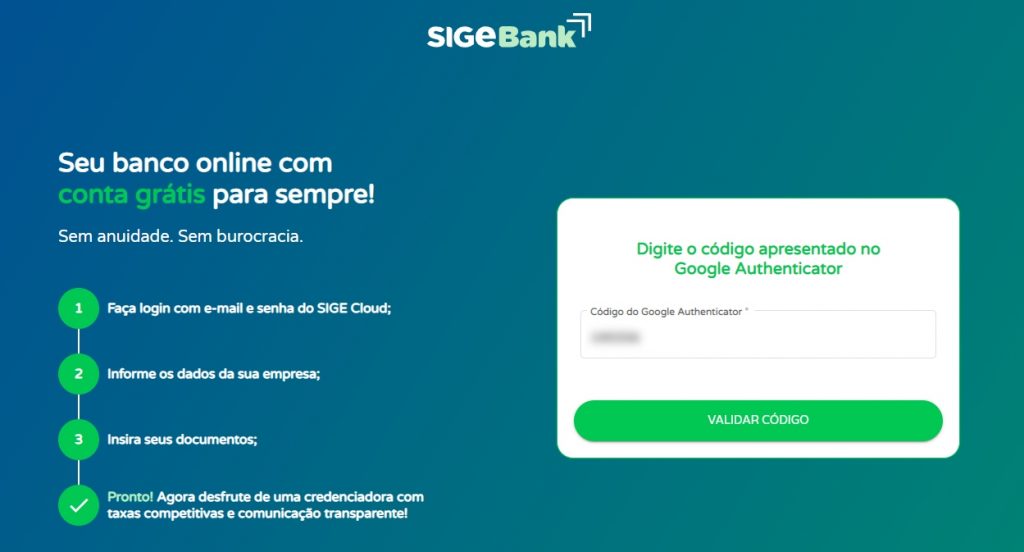
Restou alguma dúvida? Não tem problema! A nossa equipe de suporte é composta por especialistas que estão à disposição para lhe auxiliar no que for preciso. Para contatar nossa equipe, acesse o chat dentro do sistema ou nos envie um e-mail através do: suporte@sigeatende.com.br
